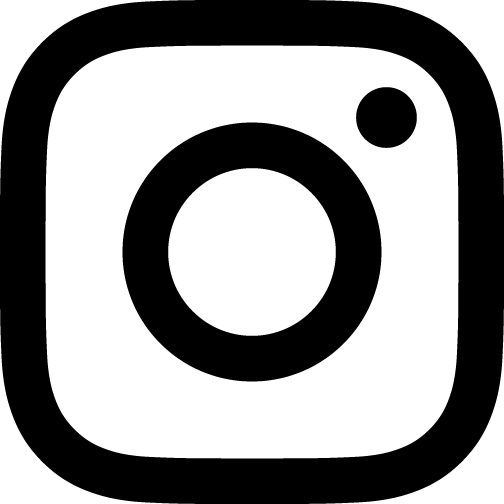簡単!コントロールセンターのカスタマイズ方法【お役立ち記事】
こんにちは!iPhone修理・中古買取・中古販売のスマップル浜松店です!
皆さんはiPhoneを使いこなしていらっしゃいますでしょうか?
実は1年ぐらい前にAPPLE製のスマホ(iPhone)に変えたばっかりでそんなに使いこなせていない💦という方はぜひこのブログを見てもっと使いやすくiPhoneをカスタマイズしてみてくださいね(*^-^*)
簡単!コントロールセンターのカスタマイズ方法
本日ご紹介しますのは、iPhoneの画面を下から上、または上から下に触った際に出てくる、コントロールセンターのカスタマイズ方法です!
コントロールセンターとはコチラ↓
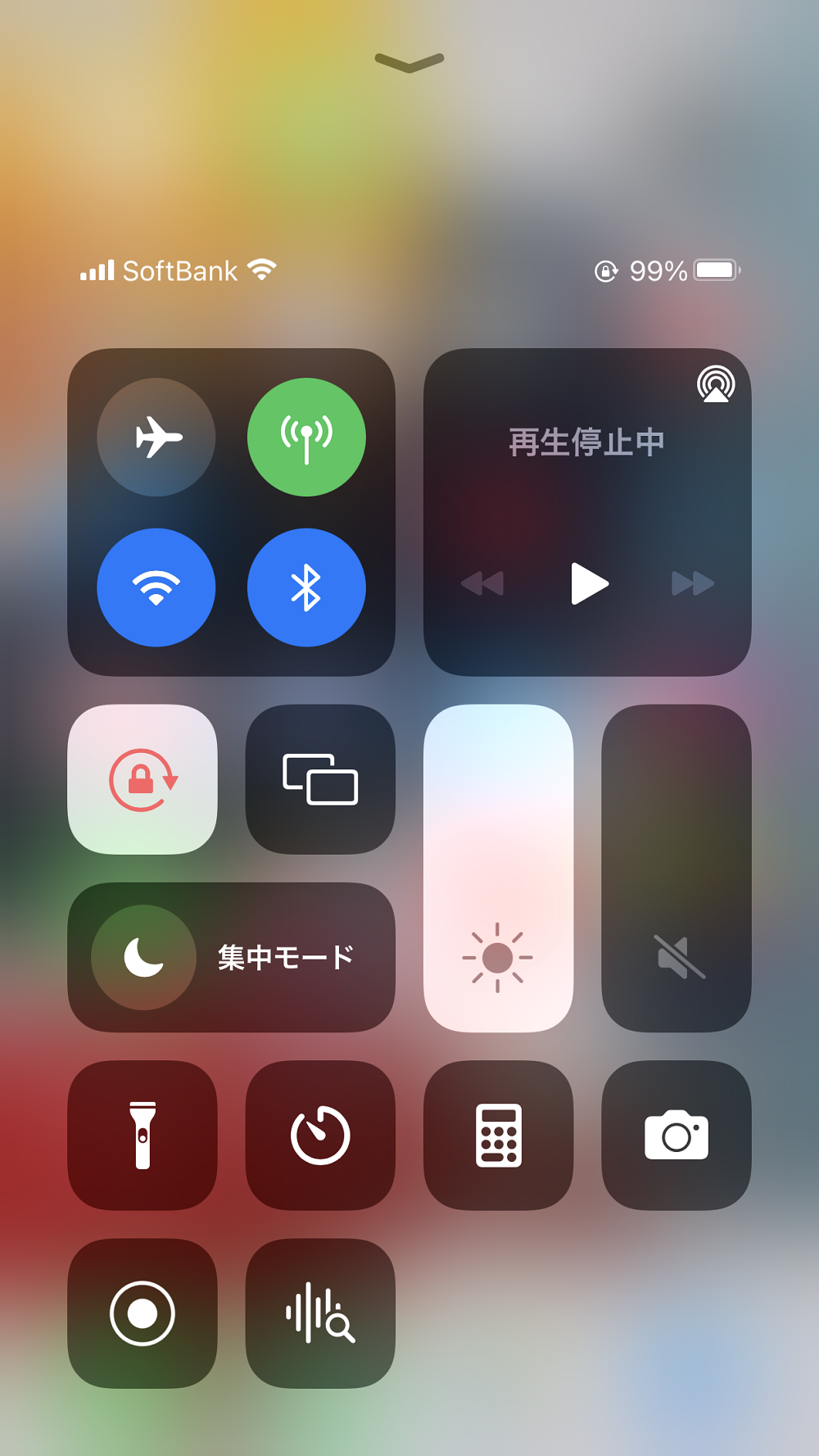
実はこのコントロールセンターの項目ですが、自分のよく使う機能を表示させることが出来ます。設定の方法はとっても簡単!
①設定アプリ⚙を開く
②コントロールセンターを開く
③表示させたい機能を+・-のボタンで選択し完了
①
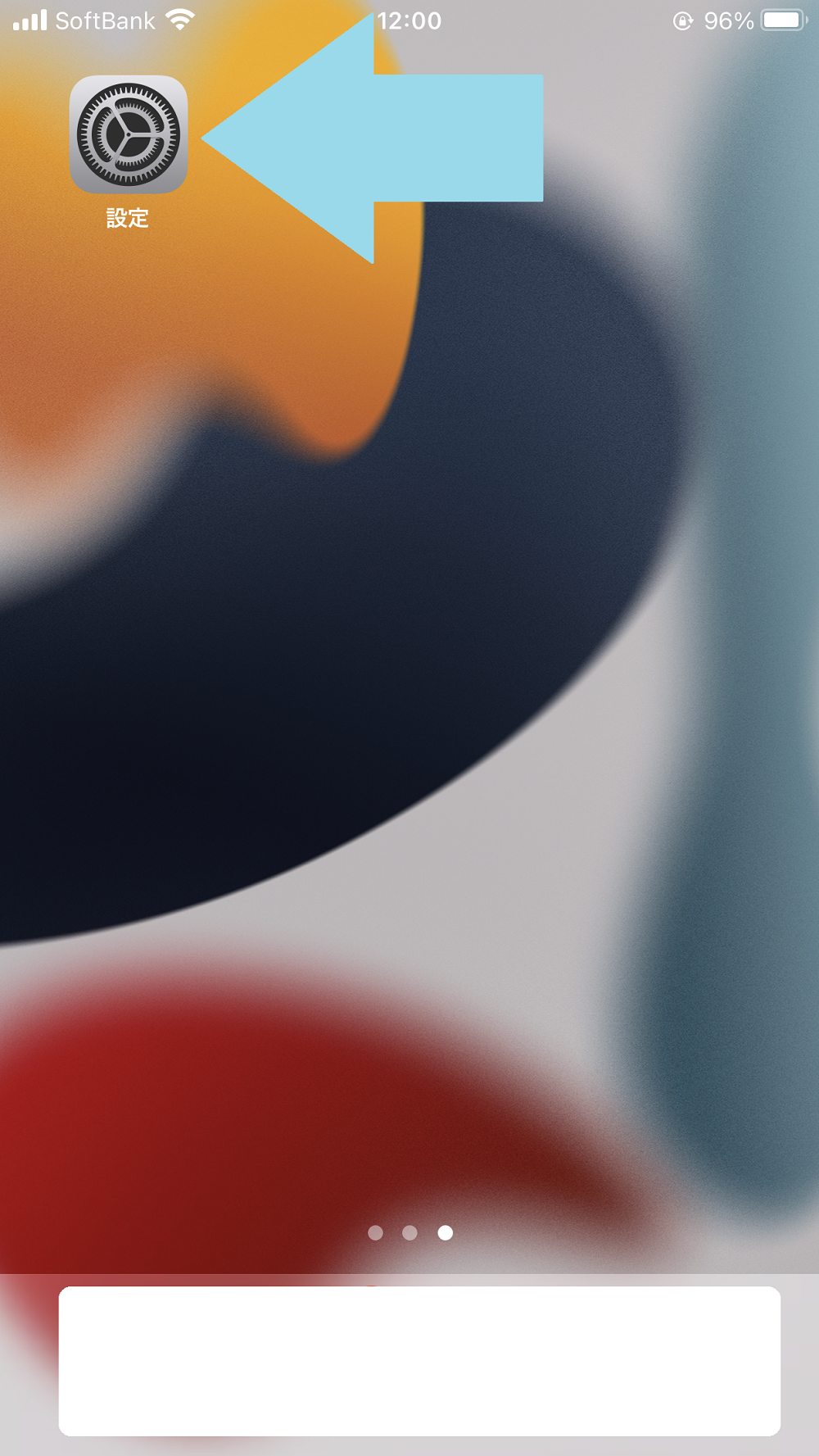
②
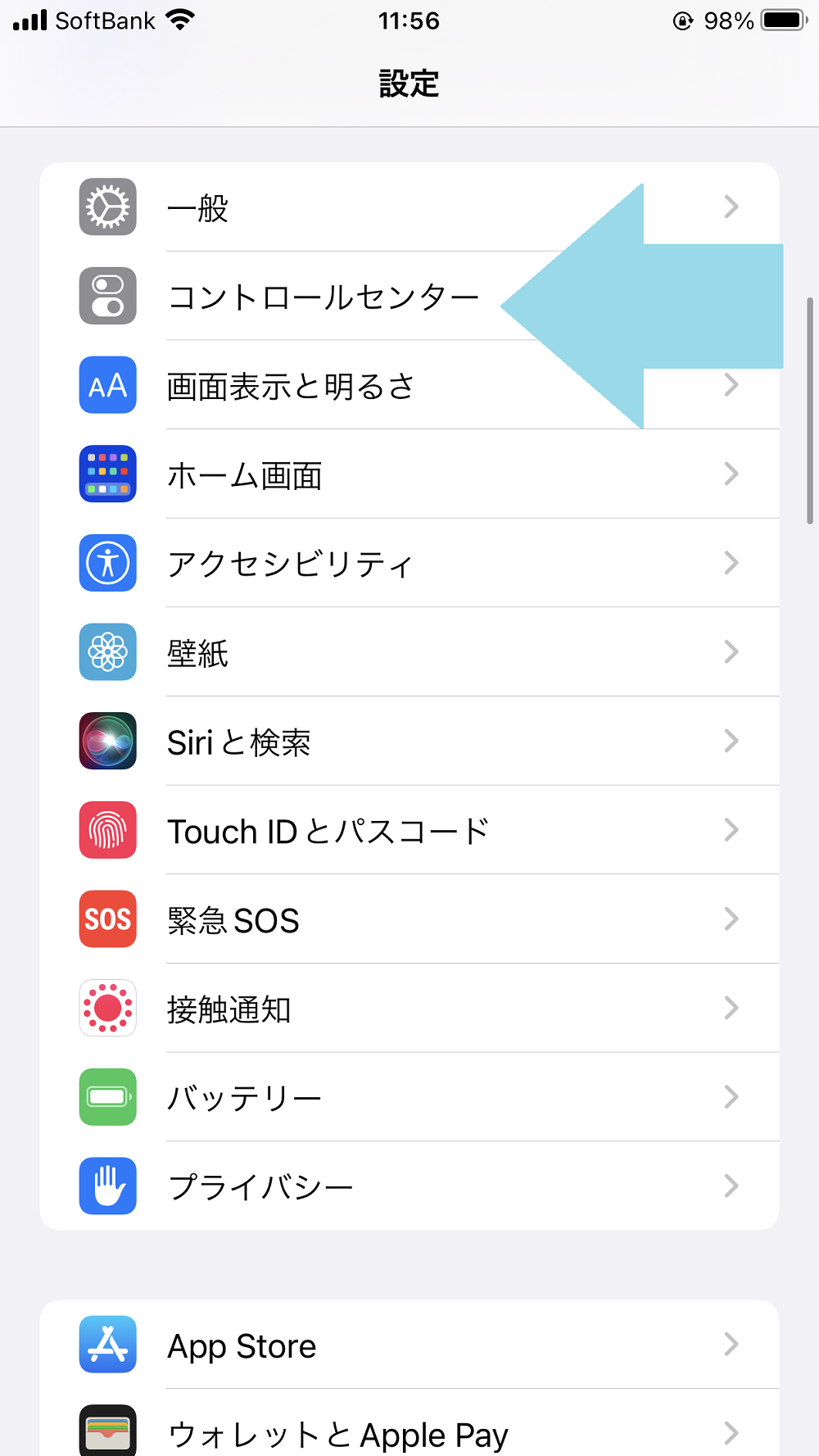
③
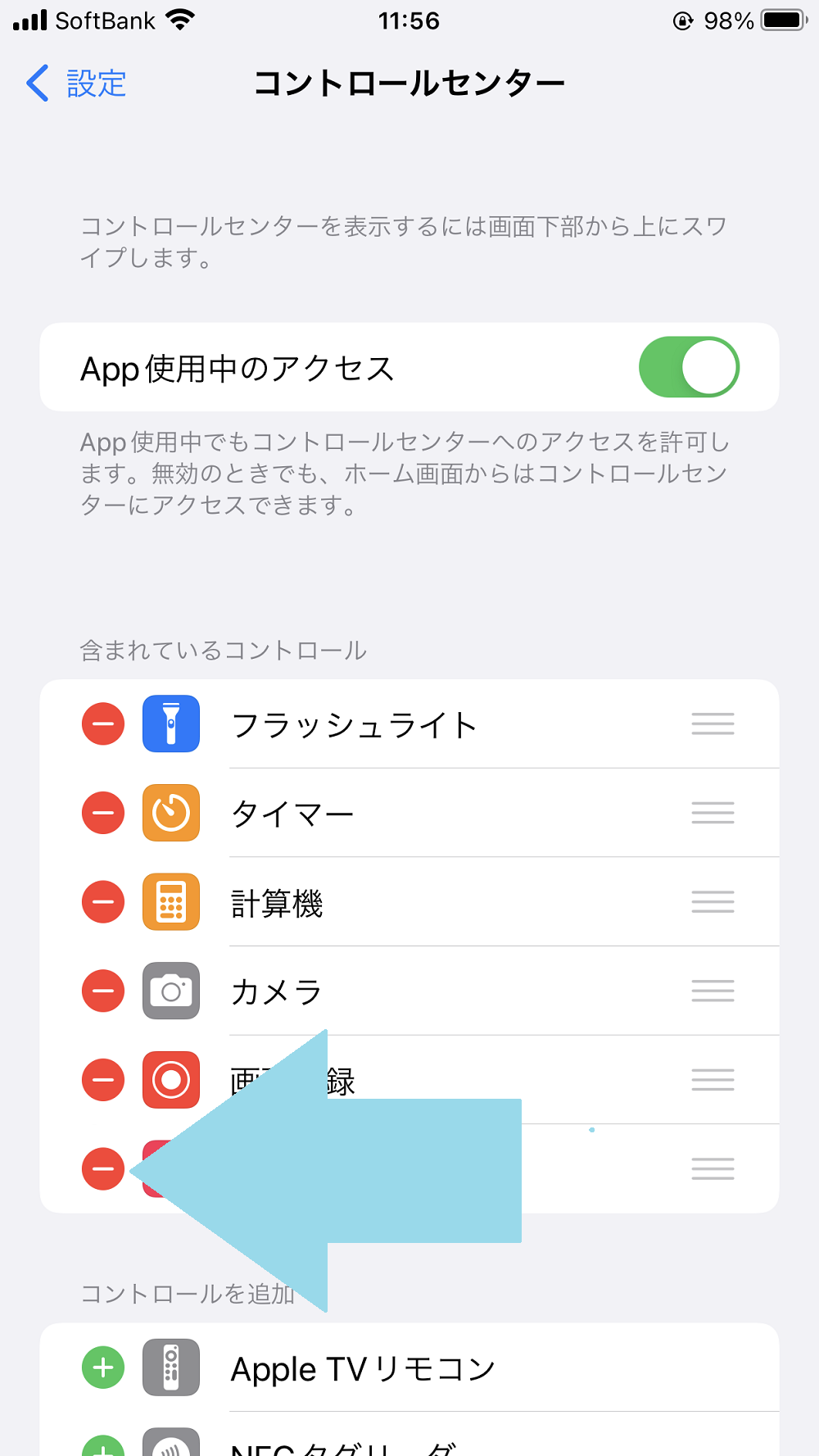
この3ステップで簡単にカスタマイズ出来てしまいます。
デフォルトではカメラやライトなどの機能が選択されておりますが、画面収録機能(iPhoneに写っている画面をそのまま録画できる機能)や拡大鏡(iPhoneのカメラを虫眼鏡として使う機能)、テキストサイズ(画面の文字を大きくする機能)も便利なのでお勧めです!
ぜひiPhoneの設定を変更しもっと使いやすいようにして毎日iPhoneをご利用くださいませ(^^♪
今回ご紹介させていただいた機能以外の設定方法や役立つ機能等も他の記事にて紹介中です!ぜひご覧くださいませ!
【おすすめブログ】
【MAP】
【SNS】
カテゴリ:お役立ち情報
投稿日:2022-02-15
お問い合わせスマップルへの修理予約&お問い合わせ

| 店舗名 | スマップル浜松店 |
|---|---|
| 営業時間 | 10:00 ~ 19:00 |
| TEL | 053-459-0145 |
| 住所 | 〒430-0926 静岡県浜松市中央区砂山町320-5 浜松駅前ピースビル4F |
スマップルは、総務省登録修理業者です
電気通信事業法:T000092 / 電波法:R000092
お知らせ
修理ブログ

ガラスが割れて黒いシミも・・・iPhone15の画面修理でデータそのまま復活!
こんにちは、こんばんは! スマップル浜松店でございます(^^)/ 本日はガラスが割れて黒いシミが画面にできてしまったiPhone15の修理のご紹介(^^)/ 修理前の状態はこちら↓↓↓↓ ガラスの割れと黒いシミができてし …投稿日:2026-01-07
画面が緑色に・・・何もできないiPhone13 Proをデータそのまま修理!
こんにちは、こんばんは! スマップル浜松店でございます! 本日は画面が緑色になってしまったiPhone 13 Proの修理のご紹介です! 修理前の状態はこちら↓↓↓ できるだけ早く直したいとご相談いただきましたこちらのi …投稿日:2025-12-25
iPhone14のガラス割れ&グリーンラインを修理!
こんにちは、こんばんは! スマップル浜松店でございます! 本日はM-1グランプリ2025の決勝戦ですね!個人的には、昨年の決勝で初めて知ったエバースさんが2年連続決勝進出とのことで一番楽しみです(^^)ぜひ2本観たいです …投稿日:2025-12-21
iPhone画面の即日修理なら当店にお持ちください!
みなさんこんにちは、スマップル浜松店です。 まだまだ寒い日が続きますが体調崩していませんか? 寒いと多くなってしまうのが、画面割れです。 どうしても寒いと手がかじかんでしまい、落としてしまう事が多くなりますのでふとした瞬 …投稿日:2025-02-01
【ニンテンドーSwitch Joy-Con修理】スティックが折れたジョイコン、修理で復活!
こんにちは、こんばんは! iPhone修理/買取のスマップル浜松店でございます(‘ω’)ノ 本日はスティックが折れたニンテンドーSwitchのJoy-Conの修理をご紹介! お持ちいただいた時の状 …投稿日:2024-05-08
お役立ち情報

ガラスコーティング【ナノナイン】お取り扱い中!
みなさまこんにちは、こんばんは! iPhone修理/買取のスマップル浜松店でございます(^^)/ スマップル浜松店では今人気のスマートフォンのガラスコーティングが施工いただけます! お取り扱いしているのは「ナノナイン」 …投稿日:2024-05-04
iPhoneの買取&中古端末販売もスマップルまで
こんにちは!iPhone修理のスマップル浜松店です。 もうすぐ5月ですが、5月になると待ちに待ったゴールデンウィークがありますね^^! 楽しいゴールデンウィークを過ごす為にもちょっとした雑用等は今のうちに済ませておくのも …投稿日:2024-04-23
スイッチのコントローラー(JOYCON)修理も即日🎮
こんにちは!iPhone修理のスマップル浜松店です。 今日も天気はあまりよくないですね。こんな日はお部屋でゲームを楽しむというのも良いかもしれませんが、ここの所ゲーム機のコントローラーが調子が悪いという場合は早めに修理し …投稿日:2024-04-03
iPhoneの充電口に何かが詰まっている…クリーニングもお任せ!
こんにちは!iPhone修理・iPad画面交換・switch&3DS修理のスマップル浜松店です(^^)/ 今日の天気も曇りで寒いですね💦 寒いとついついマフラーや手袋などのふわふわとした衣服が使いたくなっ …投稿日:2024-03-08
壊れていても大歓迎!故障スマホの処分&買取はスマップル浜松店
こんにちは!iPhone修理のスマップル浜松店です。 2024年もあっという間に9日経ってしまいました……! 年末年始は色々とありやろうと思っていたことが全然出来なかったという方も多いかと思います。 もし万が一年末に処分 …投稿日:2024-01-09